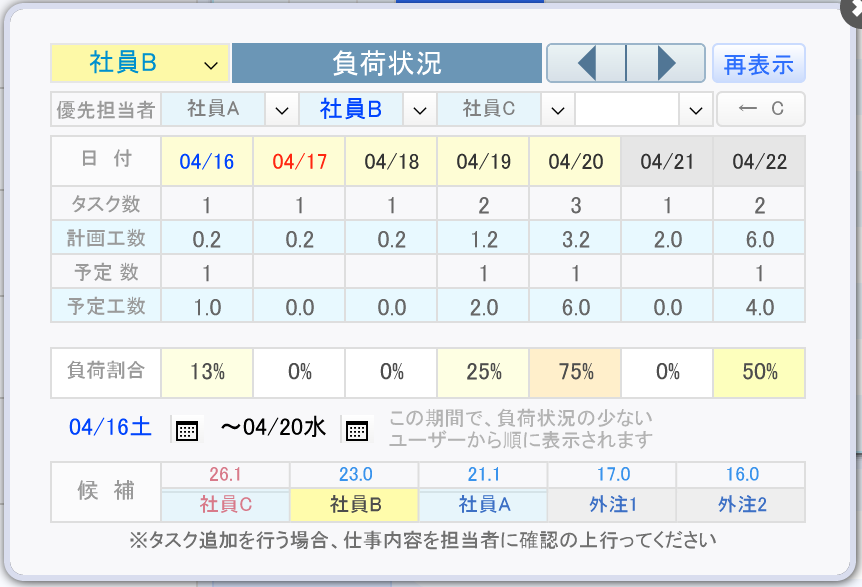効率的なタスク分配のための負荷状況数値化機能
プロジェクト管理における重要な機能の一つに、ユーザーの指定された日付や期間にわたる負荷状況を数値で表示する機能があります。これは、特定の作業を行うチームメンバーがタスクの分配を行う際に、タスクの期間と共に個々のユーザーの作業負荷を確認するために利用されます。
ユーザー負荷状況の可視化の利点
この機能を使用することで、各ユーザーが担当するタスクの数やそれに関連する工数を、負荷の少ない順に並べて表示することができます。この透明性は、プロジェクト全体の効率的なタスク配分を実現する上で非常に有効です。ユーザーのレベルに関わらず、全てのチームメンバーが自らの負荷状況を確認できるため、公平で均等な仕事の分配が可能になります。
アクセス権限とタスク管理
タスクの担当者を変更する際にはアクセス権限が必要ですが、自分自身が依頼者であるタスクの分割を行う場合は、ユーザーレベルに関係なく任意のユーザーが担当者の指定を行うことができます。この柔軟性は、迅速なタスクの再配分とプロジェクトの進行をスムーズにするために役立ちます。
仕事量の透明性とユーザーの負荷管理
プロジェクト内でのユーザー全員の仕事量を明確にすることで、作業の過負荷を防ぎ、バランスの取れた労働環境を提供します。この透明性は、チームメンバー間のコミュニケーションを促進し、作業の優先順位を適切に設定するための基盤となります。
まとめ
タスク管理におけるユーザーの負荷状況の数値化は、プロジェクトの効率性を高めるだけでなく、公平で透明な作業環境を促進します。この機能により、チーム内のタスク分配はより公正で効率的に行われ、プロジェクトの成功に寄与します。プロジェクトリーダー、チームメンバー、そしてステークホルダーにとって、このツールは不可欠なリソースとなるでしょう。
機能の概要
上の画像は、社員Aが数点のタスク手配を受け、その日程と仕事量を確認しているところです。
その仕事(期間)は負荷が高いということで、他のスタッフの負荷状況を確認しながら調整を考えています。
予定リスト部の「i」マークやタスクリスト部の ![]() マークをクリックしてタスク情報が表示されている状態ならそのタスク期間となり、現在空白の上段に確認したいスタッフ名を設定すると下段の「候補」に負荷の少ないスタッフから順に表示される仕組みです。
マークをクリックしてタスク情報が表示されている状態ならそのタスク期間となり、現在空白の上段に確認したいスタッフ名を設定すると下段の「候補」に負荷の少ないスタッフから順に表示される仕組みです。
上段の優先担当者が空白の場合は、全登録スタッフの負荷の少ない順に名前が並びます。
表示には、予定リスト部左下にある「負荷状況」のボタンをクリックします。
集計される項目は、タスク数、そのタスク工数(計画工数)、予定件数(予定数)、予定工数(日の日割工数の合計)と「%」と色を付けされた集計値と下の候補には、負荷の少ないユーザー名と事業所オプションで規定した日の工数に対してあとどれくらいの工数が可能かの予想工数が表示されます。
負荷状況の主な数値項目
- タスク数・・・タスクの開始日~終了日がその日かかるタスク件数
- 計画工数・・・それぞれのタスクの日割工数( 工数 ÷ 開始日~終了日の稼働日数 )を集計した工数
- 予定数・・・・その日の予定件数
- 予定工数・・・それぞれの予定の日割工数を集計した工数
- 負荷割合・・・事業所設定で規定された1日のタスク数・工数値をもとにした負荷割合
- 候補・・・・・上段には予想される可能工数、下段にそのスタッフ名
操作方法
タスク情報を表示した場合は、その期間の表示から始まりますが、タスクの指定がない場合は各項目の手動で設定して集計表示をしてください。
表示期間は「◀」「▶」で移動します。「優先候補者」には上段に指定したユーザーを優先して可能工数順に並び、一度に5名までが表示されます。
登録ユーザー数が5名以上の場合は、「←候補→」が表示され次の候補・前の候補と切り替えることができます。
「再表示」ボタンは、表示中にタスクや予定の更新があった場合、表示を最新にする場合に使用します。
社員Cの集計を表示
赤文字で「予定未作成タスクが集計されています」と表示された場合、指定ユーザーの担当タスクがまだ予定未作成の状態で、実際予定される日が不確定であることを表します。
この社員Cの負荷状況を表示している状態で黄色枠・黒文字となっています。
別のスタッフ名が指定されている場合は、左の写真のように水色バックの青文字で表示されています。赤文字の26.1は、予定未作成タスクを含め4/16~4/20の期間で規定工数値に対して26.1工数がまだ予定可能な工数として予想しています。
社員B・社員Aは、担当タスクが全て予定された状態で、それぞれ23.0工数、21.1工数が担当可能な工数として表示されています。
社員Bの集計を表示
日にちの迫ったタスクを外注1、外注2を除く社員A~Cが担当する場合、まだ予定が決まらない社員Cを避け社員Bに手配すればよい仕事と考えます。
この負荷状況をもとにオーバーワークにならないよう相談するわけですが、社員Cが予定できるなら社員Cが1番空いていることになるので予定できる状況化を確認しながら担当の変更を行うことが理想です。
チーム負荷状況
ユーザー設定(変更)または、ユーザー管理からチームの設定を行いチーム毎の負荷、調整を行うことが可能です。
以下、Aチーム(3人)で ユーザー名:Aチーム2が担当するタスクを3人のチームふたっふに分割を行いそれぞれのユーザーの予定完成までの状況をご説明します。
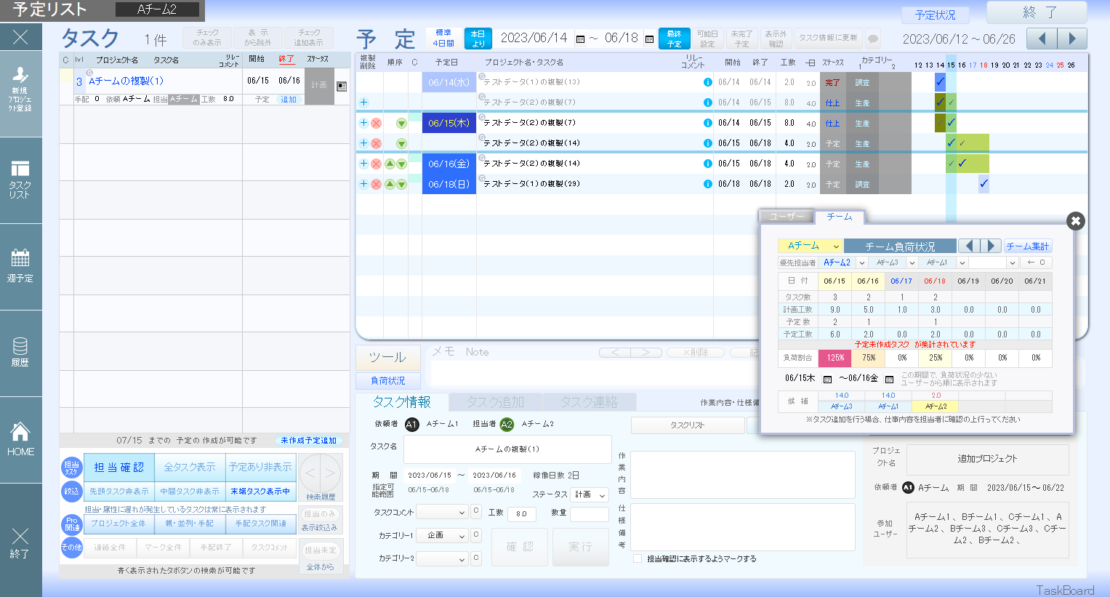
<状況>
※デフォルトの日の工数8.0の状態で、6/15~16日の2日間で8.0工数のタスクが手配されました。
※事前にある仕掛予定と15日・16日に分けて仕事を行うそれぞれ2.0工数の予定があり15日は6.0、16日は2.0の予定がある状況です。
※この追加された仕事は、Aチーム1、Aチーム3でも作業できる仕事のため、まず負荷状況・チームタブで3人の予定を確認します。
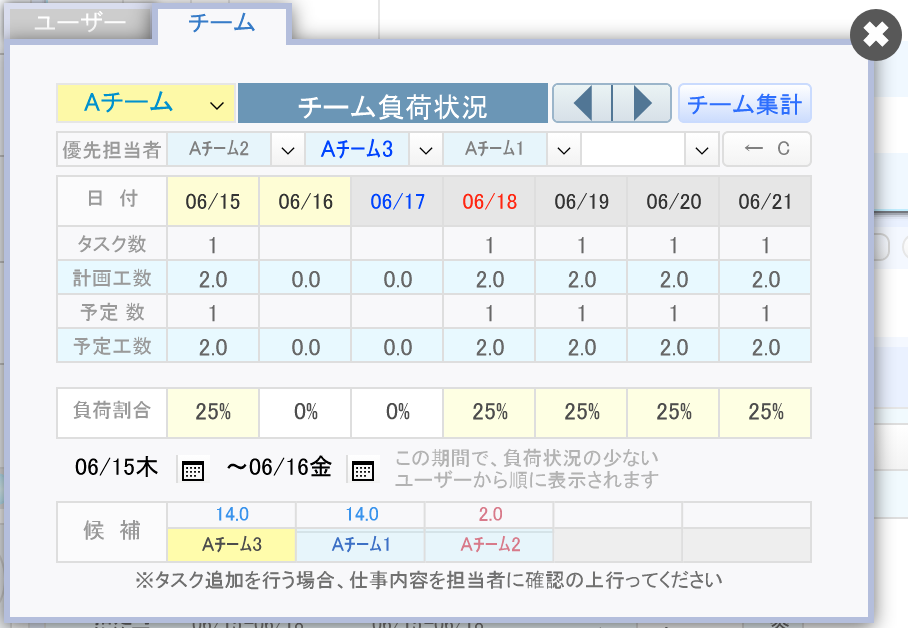
ユーザー:Aチーム3は、6/15に1件の予定で2.0工数の仕事があります。
よって6/15の負荷割合は25%、6/16は何も予定をしていないため0%の負荷状況です。
「候補」欄には、その2日間で あと14.0工数の予定が入る状況です。
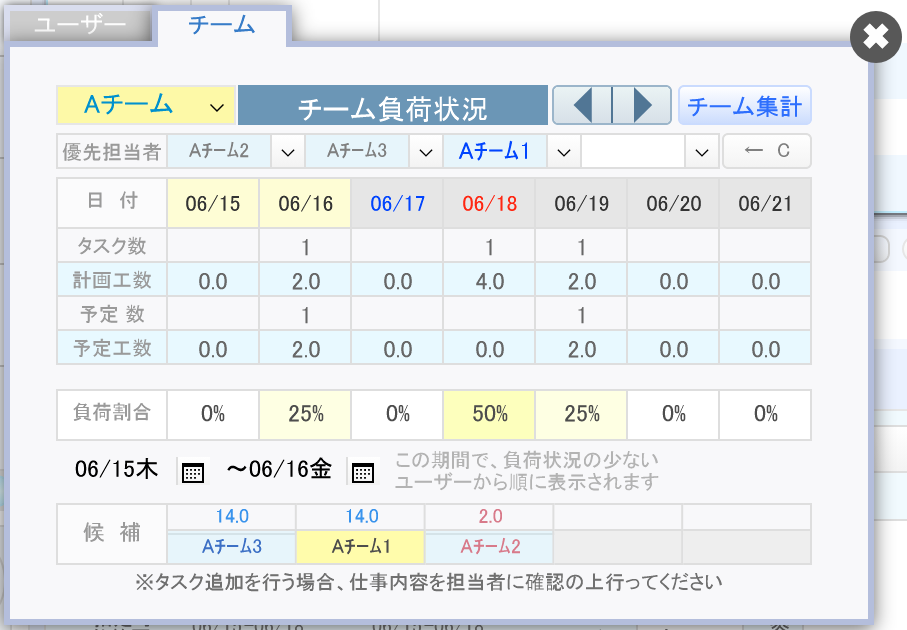
ユーザー:Aチーム1は、6/15には予定がなく、6/16日に2.0工数の予定が1件あり6/15~16の2日間で あと14.0工数の予定が可能な状況です。
今回分割を行うタスク担当者:Aチーム2は、予定されていない8.0工数のタスクを含め6/15~16の2日間で赤文字の2.0工数が負荷オーバーになっています。
そのタスク8.0工数を3人で分担するためタスク分割を行います
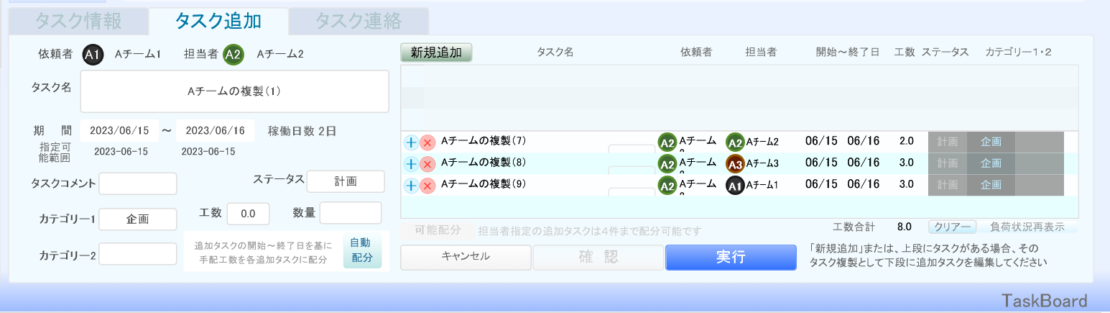
タスク分割については、予定ストの解説「タスク追加タブ」をご確認ください。
そこで8.0のタスクを同じ期間のタスクとして3分割を行います。 サンプルでは、Aチーム2=2.0工数、Aチーム3=3.0工数、Aチーム1=3.0工数jに配分しました。
この分割タスクをAチーム3人が予定追加を行た状況が以下のチーム負荷状況になります。
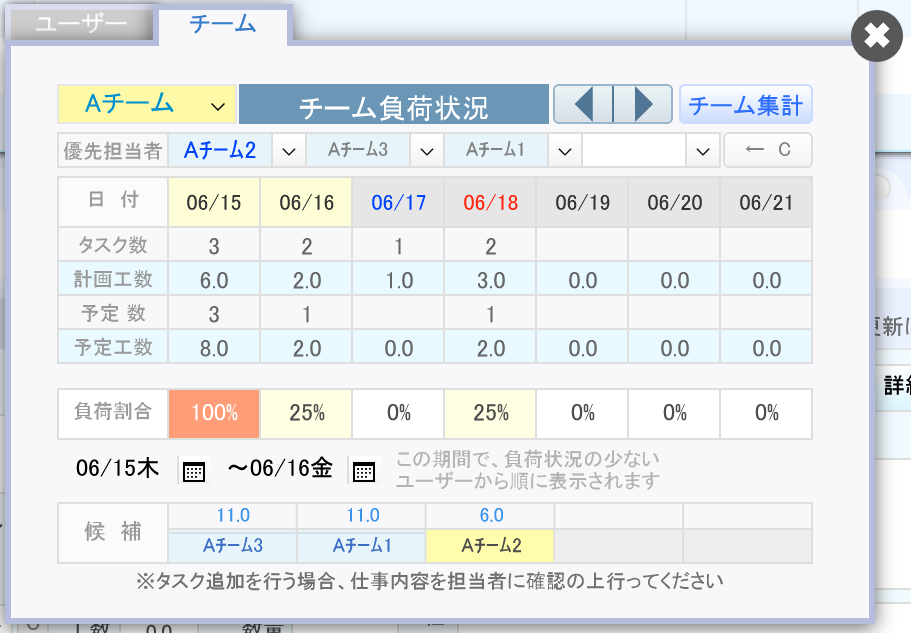
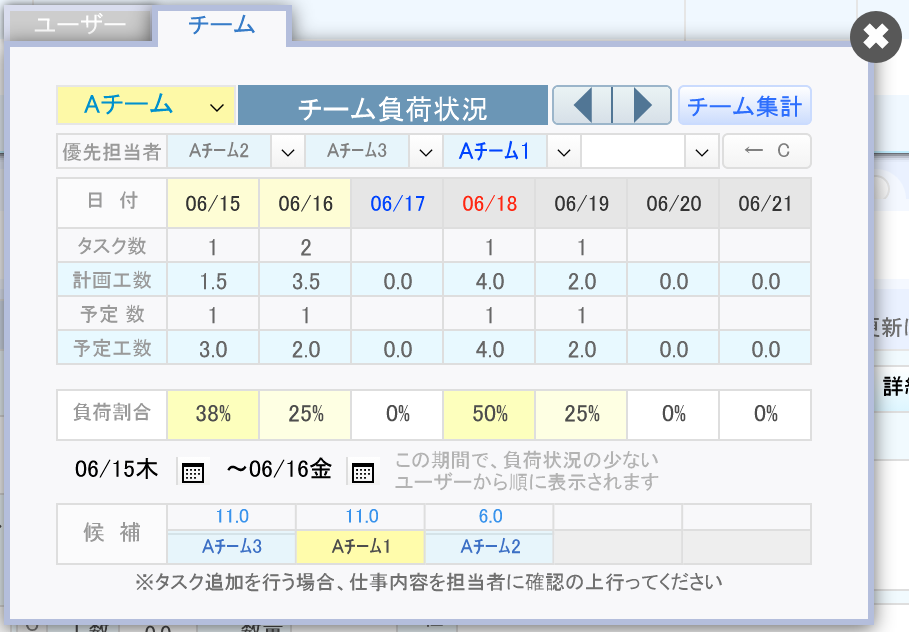
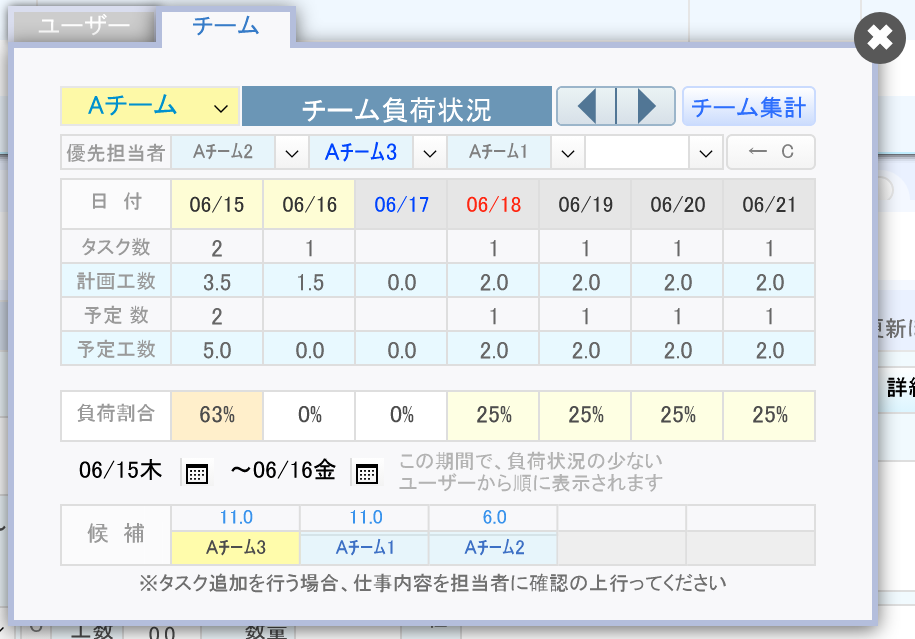
チーム負荷状況のタブをクリックした状態で、候補部分のユーザー名をそれぞれクリックした状況になします。
分割されたタスクは、それぞれの担当者がタスク期間の範囲で予定を作成することで、他の予定との兼ね合いを見ながら予定を作成します。
ユーザーの負荷状況では、チームでの分担を意識せず調整を行いますが、このチームタブを使いチーム内での負荷調整を行い際ご使用ください。
負荷状況 <チーム集計>
チームタブ右上にある『チーム集計』ボタンを押すと以下の通りそれぞれのチームユーザーの合計値が表示されます。
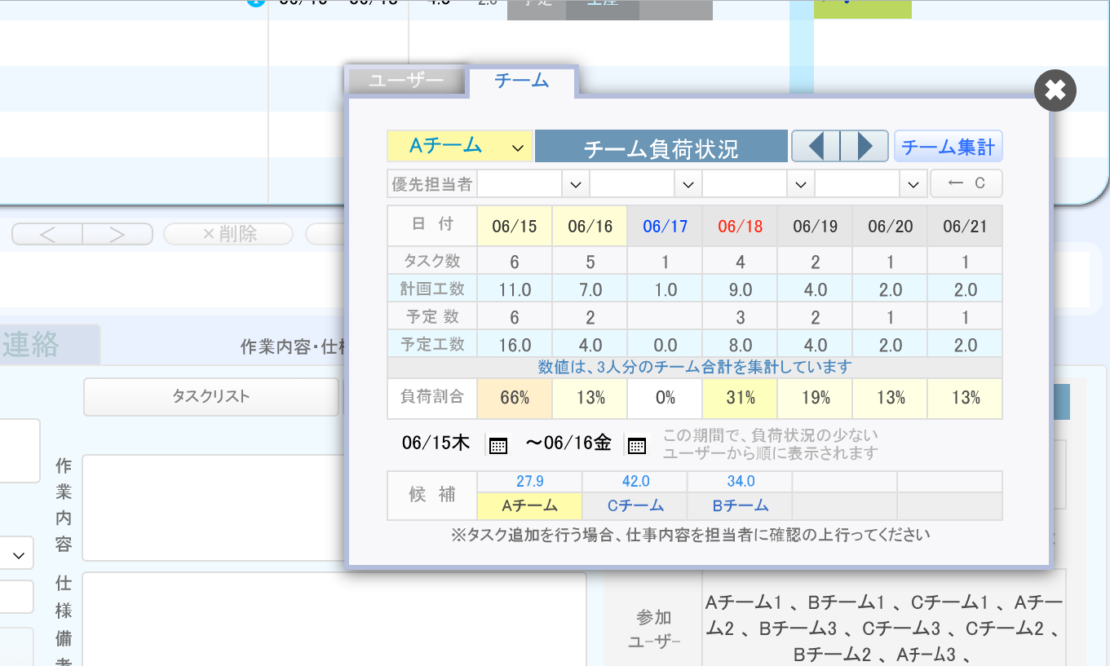
この機能を利用して各チームのチーム負荷状況を確認して、チーム間での負荷調整を行います。
ユーザー負荷・チーム負荷は、基本的機能としては同じですがチーム負荷には、チーム内の各ユーザーの負荷状況と各チームユーザー全員の集計地を表示することができます。
左上(現在Aチームとなったところ)の一覧を別チームに変更することで、そのチームの構成員それぞれの負荷状況が確認でき「チーム集計」ボタンでチームユーザーの合計表示に変わります。
期間の指定は、予定の(i)マークかタスクリスト部の各タスク行右にある![]() を押し、タスク情報タブにピックアップされるとその期間での集計になります。
を押し、タスク情報タブにピックアップされるとその期間での集計になります。
タスクのピックがない状態では、本日から7日分の集計になります。
タスクのピックアップの有無に関係なく左下部の期間を操作すれば、その期間での負荷状況が集計されます。

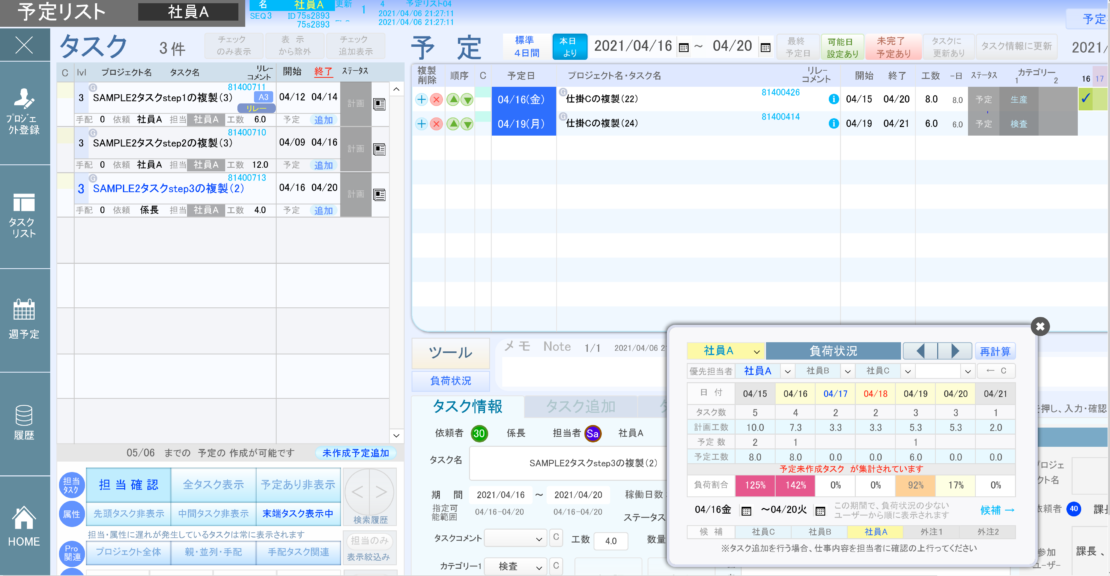
 予定リスト負荷状況
予定リスト負荷状況